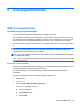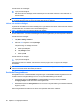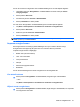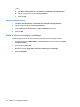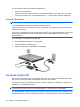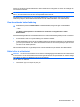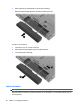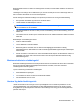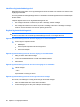HP EliteBook User Guide - Windows XP
Så här lämnar du vänteläget:
▲
Tryck på strömknappen.
När datorn lämnar vänteläget, tänds strömlampan och ditt arbete visas åter i den skärm där du
slutade arbeta.
OBS! Om du har gjort inställningen att ett lösenord måste anges när datorn lämnar vänteläget, måste
du ange ditt Windows-lösenord innan ditt arbete återvänder på skärmen.
Initiera och avsluta viloläget
Systemet är förinställt för att initiera vänteläget om ingen aktivitet har utförts under 30 minuter minuter
vid batteridrift eller om batteriet når en kritisk laddningsnivå.
OBS! Om datorn drivs med elnätet initieras inte viloläge.
Du kan ändra ström- och timeout-inställningarna under Energialternativ på Kontrollpanelen i Windows.
Så här initierar du viloläget:
1. Välj Start > Stäng av datorn.
2. Håll ned shift-tangenten och välj Viloläge.
Följ dessa steg om viloläge inte visas:
a. Klicka på nedåtpilen.
b. Välj Viloläge i listan.
c. Klicka på OK.
Så här avslutar du viloläget:
▲
Tryck på strömknappen.
Strömlampan tänds och därefter visas skärmen med de program som var öppna när viloläget
aktiverades.
OBS! Om du har ställt in krav på lösenord när datorn lämnar viloläget, måste du ange ditt Windows-
lösenord innan ditt arbete återvänder på skärmen.
Använda Energimätaren
Energimätaren finns i meddelandefältet, längst till höger i Aktivitetsfältet. Med Energimätaren kan du
snabbt komma åt energiinställningar och se hur mycket batteriladdning som återstår.
●
Högerklicka på ikonen Energimätare i meddelandefältet och klicka sedan på Justera
energiegenskaper så att du kommer åt Energialternativ.
●
Dubbelklicka på ikonen Energimätare om du vill visa hur mycket laddning som återstår i batteriet,
angivet i procent:
Olika energimätarikoner indikerar om datorn drivs på batteri eller extern nätström.
60 Kapitel 5 Energisparfunktioner